PS秋天风光调色教程
![20131010121947921[1].jpg 20131010121947921[1].jpg](http://jy.sccnn.com/zb_users/upload/2013/10/2013101049740013.jpg)
让我们先欣赏一下效果对比图吧!
原图

效果图

一.首先鼠标双击工作区打开图片。
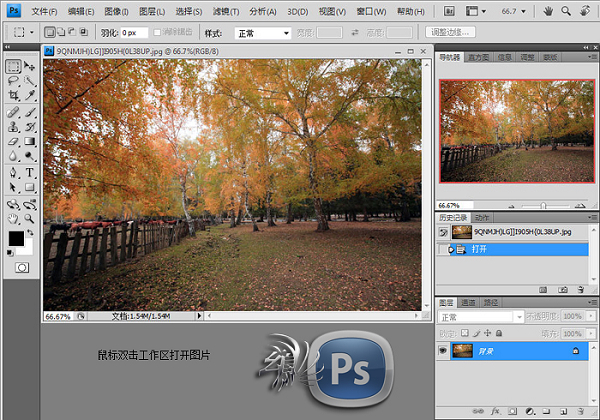
简单实用的风光调色法
二.点击“图像”——“模式”——转换图片为“Lab颜色”
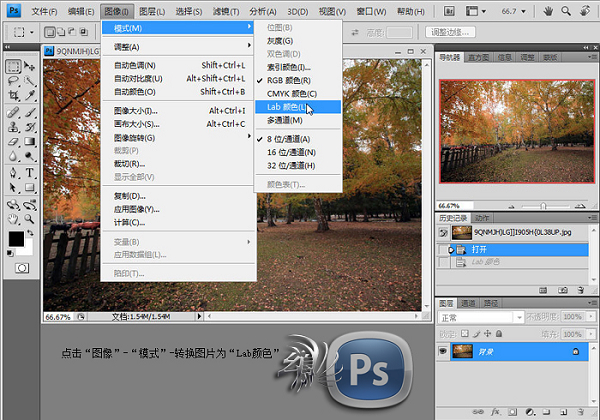
简单实用的风光调色法
三.复制背景图层
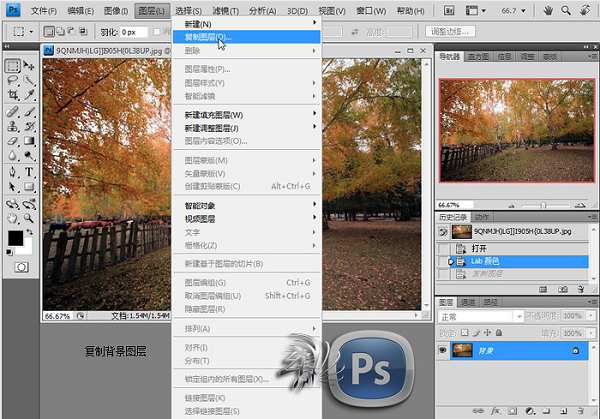
简单实用的风光调色法
四.设置图层模式为“正片叠底”
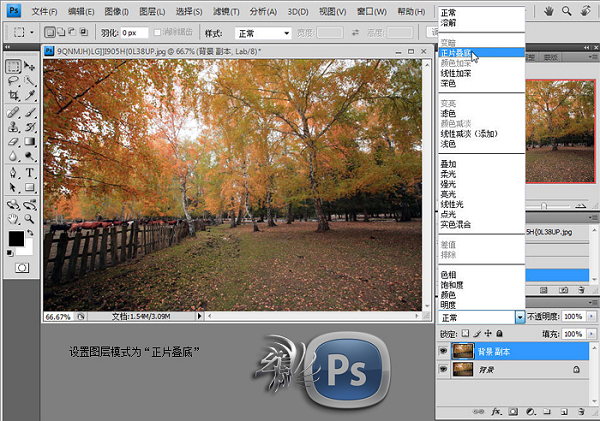
五.点击“图像”——“模式”——“RGB模式”
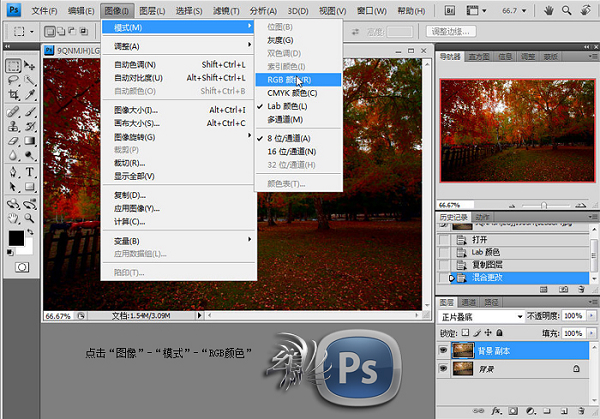
六.合并图层
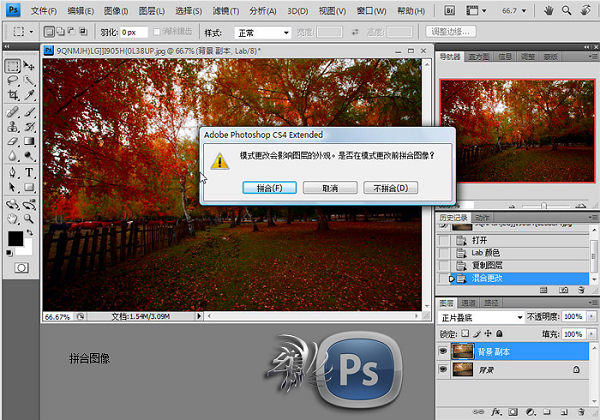
七.复制背景图层,设置图层模式为“滤色”,合并图层!
这样,一幅高饱和的图片就完成了!

效果图

页面载入中...
![20131010121947921[1].jpg 20131010121947921[1].jpg](http://jy.sccnn.com/zb_users/upload/2013/10/2013101049740013.jpg)
让我们先欣赏一下效果对比图吧!
原图

效果图

一.首先鼠标双击工作区打开图片。
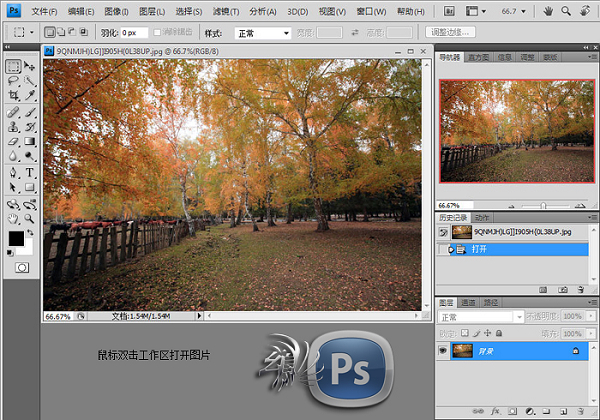
简单实用的风光调色法
二.点击“图像”——“模式”——转换图片为“Lab颜色”
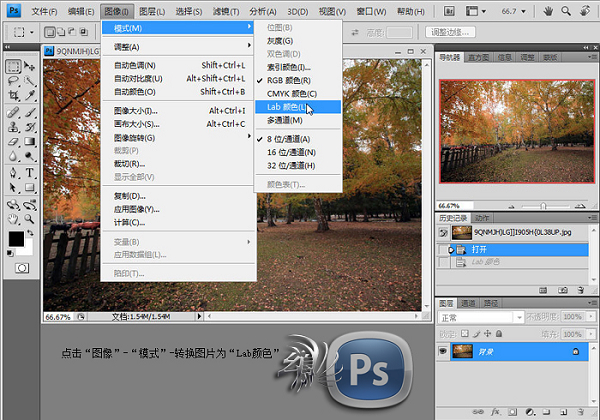
简单实用的风光调色法
三.复制背景图层
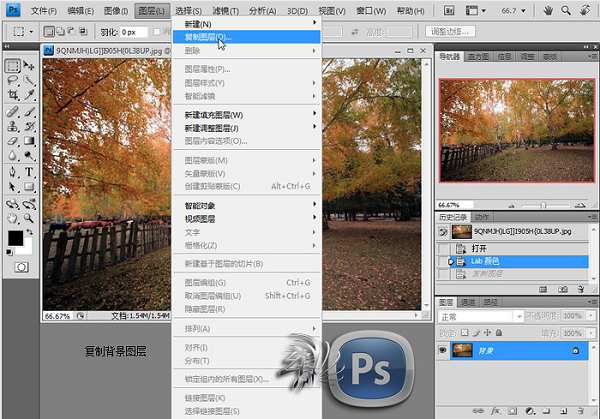
简单实用的风光调色法
四.设置图层模式为“正片叠底”
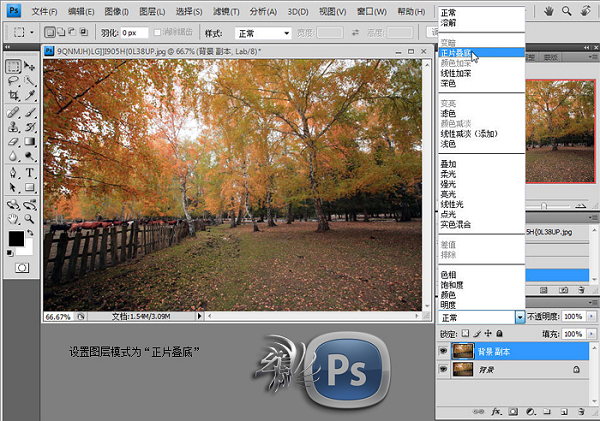
五.点击“图像”——“模式”——“RGB模式”
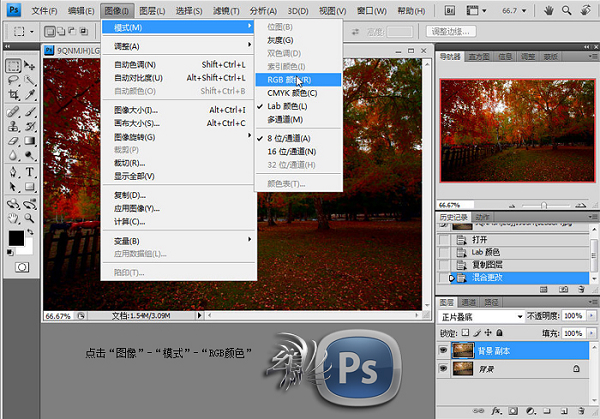
六.合并图层
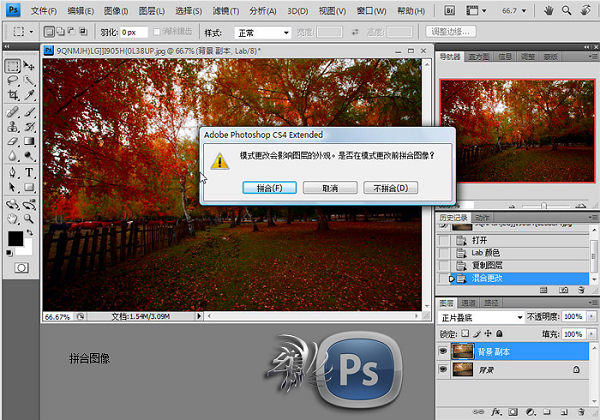
七.复制背景图层,设置图层模式为“滤色”,合并图层!
这样,一幅高饱和的图片就完成了!

效果图

分享:
设计原的发展离不开您的支持与帮助,如果您觉得设计原对您有所帮助 可以用微信扫描
相应二维码打赏设计原,赏金将全部用于网站建设
微信
